Het verliezen van foto’s van digitale camera’s komt vrij vaak voor bij alle cameramerken, inclusief Kodak. Kodak is een van de bekende en bekende cameramerken die veel gebruikt worden op het gebied van fotografie. Als u ook een Kodak-camera gebruikt en per ongeluk uw waardevolle foto’s bent kwijtgeraakt, raak dan niet in paniek!
Hier in dit artikel laat ik je zien hoe je verwijderde foto’s van de Kodak-camera herstellen met behulp van een eenvoudige maar effectieve oplossing om Kodak camera gegevens herstel uit te voeren.
Vrij Foto Herstel Gereedschap.
Herstellen foto's, video's en audio bestanden van alle digitale camera's en geheugen kaarten op Windows. Probeer nu!
Dus laten we nu aan de slag gaan…..!
Snelle navigatie:
- Is het mogelijk om verwijderde foto’s van een Kodak-camera te herstellen?
- Mogelijke oorzaken voor gegevensverlies van Kodak-camera?
- Lijst met populaire Kodak-cameramodellen
- Hoe verwijderde foto’s van Kodak-camera herstellen met behulp van de beste hulpmiddel voor gegevensherstel?
- Hoe foto’s herstellen uit het interne geheugen van de Kodak Camera?
- Hoe corrigeer je corrupte foto’s van een Kodak-camera?
- Hoe kan ik Kodak-camerafoto’s overbrengen naar een computer?
- FAQ (Vaak Gevraagd Vragen)
- Voorzorgsmaatregelen om uw Kodak-cameragegevens veilig te houden
Is het mogelijk om verwijderde foto’s van Kodak Camera te herstellen?
Natuurlijk ja, het is mogelijk om verwijderde foto’s van de Kodak-camera te herstellen.
Wanneer uw foto’s van de Kodak-camera worden verwijderd, denkt u dat ze voor altijd verdwenen zijn, maar dat is niet zo. Die foto’s bestaan nog steeds in de opslagsector van je camera. De plaats wordt alleen gemarkeerd als verwijderd en klaar om te worden overschreven door de nieuwe gegevens.
Daarom heb je nog steeds een goede kans om je verwijderde foto’s van de Kodak-camera terug te krijgen. Als de bestaande gegevens van uw camera echter zijn overschreven door de nieuwe gegevens, raakt u uw foto’s voor altijd kwijt.
Het wordt daarom altijd aanbevolen om onmiddellijk na het verwijderen van de foto te stoppen met het gebruik van de SD-kaart van uw camera om de kans op overschrijven van gegevens te verkleinen.
Mogelijke oorzaken voor gegevensverlies van Kodak-camera?
Misschien heeft u tijdens een wereldtournee een aantal mooie momenten vastgelegd met uw digitale Kodak-camera. Om bepaalde redenen zal het verlies van die kostbare en mooie foto’s u echter zeker teleurgesteld maken.
Het is dus erg belangrijk om de exacte reden achter het gegevensverlies van het apparaat te kennen. Hieronder vindt u enkele belangrijke factoren die kunnen leiden tot het verwijderen van bestanden van de Kodak-camera:
- Per ongeluk verwijderen van bestanden van de Kodak digitale camera door op de knop ‘Alles verwijderen’ te drukken.
- Onjuist/met geweld verwijderen van de kaart uit de Kodak-camera.
- Op foto’s klikken terwijl de batterij van de Kodak-camera bijna leeg is
- Een beschadigde geheugenkaart kan er ook voor zorgen dat alle opgeslagen afbeeldingen ontoegankelijk worden.
- Per ongeluk formatteren van de camerakaart
- Verwijder de Kodak-camerakaart tijdens het Lees/schrijf of een andere handeling die de gehele geheugenkaart kan beschadigen en tot gegevensverlies kan leiden.
Lijst met populaire Kodak-cameramodellen
Hieronder vindt u de lijst met de populairste Kodak-cameramerken die vooral door fotografen of professionals worden gebruikt.
DSLR
- KODAK PIXPRO AZ255
- KODAK PIXPRO AZ421
- KODAK PIXPRO AZ405
- KODAK PIXPRO AZ528
- KODAK PIXPRO AZ652
Compact
- KODAK PIXPRO ORBIT360 4K VR
- KODAK PIXPRO SP360 4K VR
- KODAK PIXPRO SP360 Action
- KODAK PIXPRO WPZ2
Mirrorless
- Kodak PIXPRO AZ901
- Kodak PIXPRO S-1
- Kodak PIXPRO AZ1000
- Kodak Pixpro AZ528
- Kodak Pixpro AZ651
Hoe verwijderde foto’s van Kodak-camera te herstellen met behulp van de beste hulpmiddel voor gegevensherstel? [Aanbevolen]
Kodak-camera gegevens herstel–software is het alles-in-één hulpprogramma voor gegevensherstel waarmee u verwijderde bestanden van Kodak-camera’s herstellen zonder enig gegevensverlies.
Dit is de beste hulpmiddel die de mogelijkheid heeft om verwijderde of verloren foto’s, muziek en video’s van het Windows- en Mac-besturingssysteem te herstellen. Bovendien heeft het een aantal geavanceerde functies die geen enkele andere hulpmiddel voor gegevensherstel heeft.
Ontdek hieronder de meer verbazingwekkende functies, zoals:
- Herstel eenvoudig verloren, verwijderde, geformatteerde of zelfs ontoegankelijke bestanden van verschillende opslagmedia.
- 100% herstelpercentage en geavanceerd scanalgoritme om foto’s, video’s en muziek te herstellen.
- Het heeft de mogelijkheid om alle bestandsformaten van foto, video en audio te herstellen.
- Haal ontbrekende zaken terug van verschillende schijfbestandssystemen zoals NTFS, HFS, FAT, exFAT, APFS, enz.
- Bekijk een voorbeeld van herstelbare bestanden in een programma, voordat u doorgaat met het opslaan van deze bestanden op uw pc.
- Alleen-lezen, volledig gebruiksvriendelijke interface en 100% risicovrij.
Afgezien daarvan hoef je om dit programma uit te voeren niet eens over enige technische vaardigheden te beschikken.
Dus waar wacht je op? Downloaden gewoon deze fotoherstelsoftware boordevol functies op uw Windows- en Mac-pc.


* De gratis versie van het programma scant en bekijkt alleen herstelbare items.
Ondersteunde Kodak-camera models en bestands formaten
Ondersteunde Kodak-cameramodi: |
Kodak DC50, Kodak DC40, Kodak DC120, Kodak PIXPRO Astro Zoom AZ522, Kodak Easyshare C875, Kodak FZ152 16, Kodak Ektra, Kodak 35 RF, etc. |
Ondersteuning van Kodak-bestands formaten |
KDC, K25, TIFF/TIF, PCD, and DCR. |
Volg de hieronder weergegeven stappen van dit programma om eenvoudig Kodak-camera herstel uit te voeren.
[cta-nl-guide]Hoe foto’s herstellen uit het interne geheugen van de Kodak Camera?
Eerlijk gezegd is het niet mogelijk om aangeklikte foto’s van de digitale camera van Kodak te herstellen, omdat geen van de DSLR-camera’s over een interne opslag beschikt. Ze gebruikten een extern geheugen (SD-kaart) om de foto’s of video’s op te slaan.
Wanneer u op foto’s klikt of video’s opneemt met uw digitale camera, worden deze direct opgeslagen in de externe opslag van uw camera. Wanneer deze bestanden worden verwijderd, kunt u ze eenvoudig herstellen vanuit het externe geheugen van uw camera.
Let op – Voordat u foto’s maakt, is het altijd raadzaam om te controleren of de geheugenkaart in uw apparaat is geplaatst of niet.
Hoe corrupte foto’s van een Kodak-camera te repareren?
#1: Controleer de geheugenkaart met CHKDSK-opdracht
Als uw foto’s ontoegankelijk of beschadigd raken, kunt u de opdracht CHKDSK gebruiken om ze weer toegankelijk te maken
Het is een Windows-hulpprogramma dat de geheugenkaart van uw camera scant en probeert SD-kaartfouten of problemen zoals slechte sectoren van de SD-kaart, beschadiging van de geheugenkaart enz. te repareren.
Volg deze stappen om het CHKDSK-hulpprogramma op Windows uit te voeren:
- Open het RUN-dialoog window en typ ‘cmd’ in het zoekvak.
- Klik nu op de “Opdrachtprompt” en vervolgens op > Als administrator uitvoeren
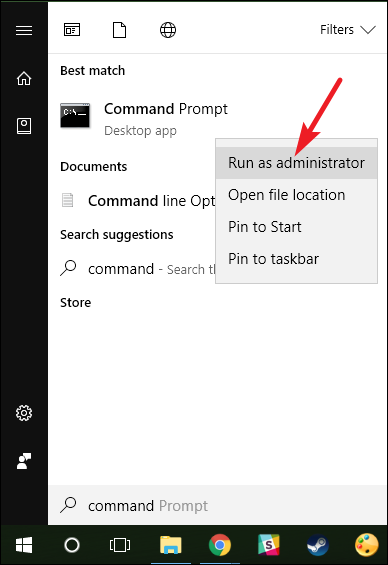
- Onder de opdrachtprompt Window moet u de opdracht chkdsk M: /R typen en op Enter drukken. (Vervang M: door de stationsletter van uw SD-kaart).
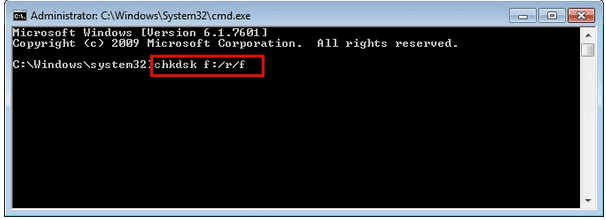
- Dat is het! Nu start de controleschijf het scanproces en repareert deze indien gevonden.
#2: Wijzig het beeldbestands formaat
Omdat u uw Kodak-foto’s niet kunt openen of openen, kunt u proberen de bestandsindeling van de afbeelding te wijzigen. Als u het bestandsformaat van de afbeelding wijzigt, kunt u uw corrupte foto’s openen en toegankelijk maken.
Er zijn verschillende apps voor het converteren van afbeeldingsbestanden beschikbaar. U kunt ze allemaal gebruiken om uw afbeeldingsbestandsindeling te converteren.
Hoe corrupte Kodak-foto’s te repareren met behulp van de geavanceerde reparatie hulpmiddel
Foto Reparatie is een door professionals aanbevolen software waarmee u uw corrupte, beschadigde, kapotte of ontoegankelijke foto’s of video’s kunt herstellen. Deze hulpmiddel werkt perfect om het probleem met fotocorruptie op te lossen en die bestanden toegankelijk te maken.
Deze krachtige hulpmiddel helpt je niet alleen bij het repareren van de normale afbeeldings bestands formaten, maar ook bij het repareren van RAW-afbeeldingen. Enkele van de ondersteunde afbeeldings bestandsformaten zijn JPEG, BMP, PNG, GIF, TIFF, CRW, CR2, NEF, DNG en meer.
Laten we deze software dus snel downloaden en installeren en uw corrupte Kodak-foto’s gemakkelijk repareren.
Hoe Kodak-camerafoto’s overbrengen naar een computer?
Als u uw Kodak-foto’s naar de pc wilt overbrengen, volgt u de onderstaande instructies zorgvuldig:
- Haal de SD-kaart veilig uit uw Kodak-camera.
- Sluit hem nu aan op uw computer met behulp van de kaartlezer.
- Open het aangesloten apparaat en selecteer de foto’s die u wilt herstellen.
- Kopieer ze tenslotte gewoon vanaf de geheugenkaart van je camera en plak ze op de gewenste locatie.
FAQ (Vaak Gevraagd Vragen)
U kunt de verwijderde foto's van de Kodak-camera herstellen met behulp van de aanbevolen Kodak camera gegevens herstel software
Als u per ongeluk of onbedoeld uw afbeeldingen uit de Kodak-galerij bent kwijtgeraakt, kunt u ze eenvoudig herstellen met behulp van geavanceerde software voor gegevensherstel.
Wanneer de foto's van uw Kodak-camera worden verwijderd, worden ze niet onmiddellijk verwijderd. Maar ze blijven nog steeds op de geheugenkaart van uw camera staan en kunnen eenvoudig worden hersteld met behulp van de Kodak-foto herstel software, zoals ik hierboven al vermeldde.
De duurzaamheid van Kodak-camerafoto's kan doorgaans meer dan een eeuw meegaan als ze met de juiste zorg op een veilige locatie zijn opgeslagen. Hoe herstel ik foto's van mijn Kodak-camera?
Hoe foto's uit de Kodak-galerij ophalen?
Waar zijn mijn Kodak-foto's gebleven?
Hoe lang gaan Kodak-foto's mee?
Voorzorgsmaatregelen om uw Kodak-cameragegevens veilig te houden
Door de onderstaande essentiële tips te volgen, kunt u uw Kodak-camerabeelden beschermen en veilig maken:
- Bewaar altijd een back-up van uw Kodak-cameramateriaal, zodat u ze, wanneer deze bestanden worden verwijderd, gemakkelijk daar vandaan kunt terughalen.
- Zorg ervoor dat u een kopie hebt gemaakt van alle belangrijke Kodak-foto’s voordat u de Kodak-geheugenkaart formatteert.
- Gebruik dezelfde geheugenkaart niet op meerdere apparaten.
- Verbind uw camerakaart alleen met het virusvrije of tegen malware beveiligde systeem.
- Gebruik de camera niet als de batterij bijna leeg is.
Eindoordeel
Gegevensverlies is een van de meest voorkomende scenario’s waarmee elke digitale cameragebruiker gewoonlijk wordt geconfronteerd, of dit nu het gevolg is van per ongeluk verwijderen of formatteren. Maar het goede nieuws is dat de verwijderde foto’s gemakkelijk kunnen worden hersteld door de bovenstaande richtlijnen en aanbevelingen te volgen.
Vergeet ook niet de preventietips door te lezen om verdere gegevens te vermijden. Als u twijfels of vragen heeft, neem dan gerust contact met ons op via Twitter.
Ik hoop dat je dit bericht leuk vindt!

Taposhi is an expert technical writer with 5+ years of experience. Her in-depth knowledge about data recovery and fascination to explore new DIY tools & technologies have helped many. She has a great interest in photography and loves to share photography tips and tricks with others.